Какая версия windows media player в windows 7
Обновлено: 18.05.2024
Наряду с «Вистой» Windows 7 позиционируется как идеальная система для мультимедийных приложений. И отвечают за медиачасть прежде всего две программы: Windows Media Player 12 и Windows Media Center. В данной статье мы не будем подробно их рассматривать, но отметим некоторые новые функции и укажем на замеченные ошибки и недостатки.

Главная особенность обновленных версий программ — поддержка форматов 3GP, AAC, AVCHD, DivX, MOV и Xvid. Что это значит? Что первое время (пока не наткнетесь на что-то совсем нестандартное) не придется устанавливать дополнительные кодеки. А кроме того, это еще свидетельствует о том, что WMP 12 сможет работать с библиотекой iTunes. То есть владельцам iPod и iPhone не придется создавать специальную библиотеку для WPM. При первом же запуске WPM подключит уже существующую библиотеку iTunes (которая, как правило, в AAC) и даст возможность полноценно с ней работать.

Можете вы и редактировать библиотеку, например, загружать отсутствующие обложки альбомов (при этом изменения не отразятся на библиотеке iTunes и в вашем iPod или iPhone). Однако инструмент для получения информации об альбоме (включая обложку) Microsoft предлагает не самый совершенный, существенно уступающий apple'овскому. Вот пара примеров.

Перед вами — информация, которую смог найти Windows Media Player 12 по диску Danielle De Niese "Mozart Album". Впечатляет, не правда ли? :-) Для сравнения — результаты iTunes.
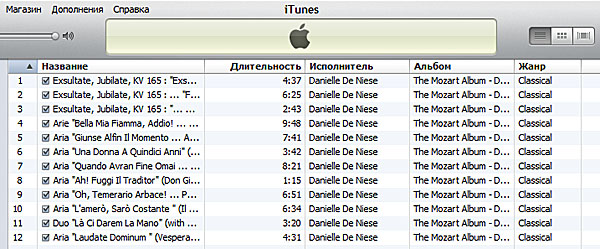
При этом никаких настроек ни в iTunes, ни в Windows Media Player не делалось. Все по умолчанию. Впрочем, надо отдать должное, самые популярные альбомы WMP находит без проблем. Но вот если у вас в библиотеке сингл или диск с бонус-треками — проблем не оберетесь. Скажем, адекватный вариант для коллекционного варианта "Confessions On A Dance Floor" Мадонны мне найти так и не удалось.

Может быть и так, что нужный диск в онлайн-базе Microsoft вы найдете, но вот названия треков в нем будут не совсем точно совпадать с теми, которые фигурируют в вашей библиотеке iTunes. И тогда коллекция совершенно перемешается, потому что треки с иным названием WMP выкинет в отдельный альбом. То же самое и с дисками, где есть разные исполнители. Здесь вообще караул.

В целом работа WMP 12 с онлайн-сервисами меня не устроила. Возможно, менее требовательные пользователи и останутся довольны, но для меломана это совершенно не вариант. И, конечно, ни о какой конкуренции с iTunes здесь и речи быть не может (хотя, справедливости ради надо сказать, что в России iTunes Store пока вообще недоступен, следовательно, сравнение не совсем корректно).
Куда более приятные эмоции вызвали некоторые маленькие, но симпатичные нововведения, позволяющие упростить работу с плеером. И первое из них напрямую связано с возможностями Панели задач в Windows 7.

Суть его в том, что вы можете управлять WMP даже когда он свернут. Для этого достаточно навести мышку на значок WMP в Панели задач и в открывшейся миниатюре нажать на нужную вам команду (вперед, назад или пауза).
Еще один любопытный режим — возможность оставить на экране только мини-окошко WMP, в котором будет отображаться обложка альбома и простейшие возможности управления.

Этот режим очень удобен, когда вы хотите слушать музыку и одновременно заниматься какими-то другими делами на компьютере.
Не менее удобна и функция Предпросмотр. Чтобы ее запустить, надо просто навести мышку на любой трек из библиотеки, и над ним появится миниатюрная плашка.

Жмем на Предпросмотр, и трек начинает проигрываться, жмем еще раз — и плеер перескакивает десять (или около того) секунд. Еще один клик — и еще один скачок вперед. Таким образом, если вам надо быстро ознакомиться с новым альбомом, а слушать песни полностью желания (или времени) нет, — используйте данный режим.
Подытоживая вышесказанное, можно констатировать, что работа с музыкой в WMP стала гораздо удобнее. А вот функции воспроизведения DVD по-прежнему оставляют желать лучшего. Так, например, для того чтобы запустить воспроизведение DVD-содержимого из папки VIDEO_TS на винчестере, надо щелкнуть правой кнопкой, выбрать Файл / Открыть, затем выделить все файлы папки VIDEO_TS и добавить их в список воспроизведения. Спрашивается: зачем столько сложностей? Почему не сделать это так же, как в Corel WinDVD или Cyberlink PowerDVD, где есть опция Воспроизвести DVD из папки?
Это, конечно, самый существенный недостаток WMP (в части воспроизведения DVD), но не единственный. Впечатление портят и мелочи типа невозможности снять скриншот и посмотреть информацию об аудио- и видеопотоках (разрешение, кодек и прочее). Но в принципе, Windows Media Player справляется с воспроизведением DVD, и на первое время вам вполне хватит его функционала для просмотра DVD-дисков (особенно если у вас нет каких-то особых требований).

Важно также отметить, что Windows Media Center имеется не во всех версиях Windows 7, а только в Домашней расширенной, Профессиональной и Максимальной.
Какие еще есть различия между вариантами Windows 7? И насколько эти различия отражаются на цене? Об этом мы сейчас подробно поговорим.
Версии Windows 7
В Америке Windows 7 доступен в шести различных вариантах, в России — только в пяти (исключен Enterprise). Также в России недоступен Family Pack (обновление до Windows 7 Home Premium на три компьютера). Впрочем, Николай Прянишников сказал, что в будущем появление Windows 7 Family Pack на российском рынке не исключено.

Еще одна версия, которую нельзя купить в коробке, но которая все же есть на российском рынке — это Windows 7 Начальная (Starter). Она распространяется только вместе с компьютерами и ноутбуками (OEM).
Это самая урезанная версия Windows 7. В ней нет ни интерфейса Aero, ни возможности удаленной работы, ни виртуальных десктопов и XP Mode, ни Windows Media Center. А про бизнес-функции можно даже не вспоминать! Самое обидное, что здесь заблокирована даже такая простая вещь, как смена фоновой картинки (Wallpaper)!
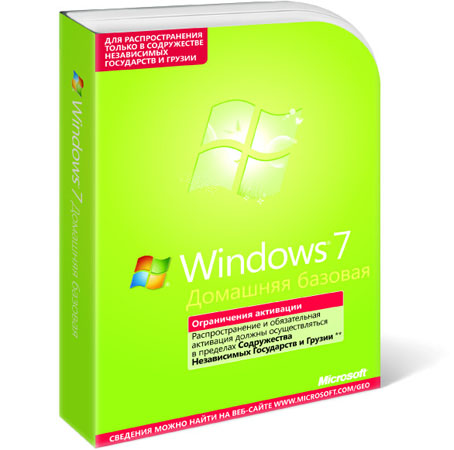
Базовая версия существует в двух вариантах: 32-битном и 64-битном. Все более старшие версии включают оба диска (и с 32-битной, и с 64-битной ОС), если же вы хотите купить 64-битный вариант Домашней Базовой, то придется изрядно потрудиться, чтобы его найти!
С более старшими версиями Windows 7 таких проблем уже не будет. Начиная с Windows 7 Домашняя расширенная (Home Premium), коробки содержат два диска: первый — с 32-битной версией, а второй — с 64-битной (ключ активации, естественно, только один, поэтому не получится поставить на один компьютер 64-битную версию, а на другой — 32-битную).

Кроме того, Windows 7 Home Premium имеет два важных отличия от Home Basic: это наличие Windows Media Center и технологии Multi-Touch. На ней мы остановимся поподробнее. Не секрет, что всевозможные устройства с сенсорным экраном сегодня распространяются все больше. Причем, это уже не только мобильные телефоны с крошечными экранами, но и полноценные мониторы, а также компьютеры-моноблоки (например, HP TouchSmart). Видя тенденцию, в Microsoft решили выпустить операционную систему, оптимизированную для работы с пальцевыми технологиями.

Причем, что важно, Windows 7 понимает многопальцевые команды. Это позволяет удобно работать с фотографиями, спутниковыми картами, рисунками и прочими графическими объектами. То, что несколько лет назад казалось фантастикой, а после выпуска нашумевшего столика Microsoft Surface — экспериментальной и далекой от обычных пользователей разработкой, сегодня стало доступно практически каждому. И не в последнюю очередь благодаря Windows 7.
Наконец, еще одна маленькая деталь, отличающая Home Edition от Home Basic: это поддержка 16 ГБ оперативной памяти вместо 8 ГБ. Разумеется, относится это только к 64-битным версиям (в 32-битных максимум — это 4 ГБ). А если вам и этого мало, то обратите внимание на Windows 7 Профессиональная (Professional). Там поддерживаются все 192 ГБ.

Из других возможностей версии Professional — наличие XP Mode (он был описан в начале предыдущей статьи), групповые политики, а также возможность делать бэкапы не только из System Restore на винчестере, но и из корпоративной или домашней сети (система будет сама периодически архивировать данные в Сеть).
Наконец, самая старшая версия Windows 7, предоставляющая пользователю максимум возможностей, — Windows 7 Максимальная (Ultimate).
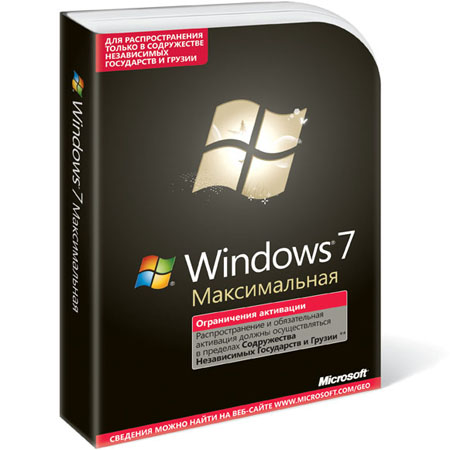
В максимальную версию включен Multilingual User Interface Pack, позволяющий менять язык интерфейса системы. Таким образом, вы можете купить российскую версию, после чего поменять весь интерфейс системы на английский. Кроме того, в Ultimate есть возможность загрузки с виртуального жесткого диска и несколько технологий, которые ориентированы на корпоративных пользователей. Прежде всего, это Федеративный поиск (Federated Search), BitLocker и BitLocker To Go. Федеративный поиск в Windows 7 обеспечивает встроенную поддержку поиска корпоративных данных, хранящихся за пределами ПК пользователя. То есть вы можете искать данные в корпоративной сети или на сайтах SharePoint так же, как и на локальном компьютере. BitLocker — это шифрование дисков на компьютере, а BitLocker To Go — шифрование данных на съемных носителях (например, флешках).
Кроме вышеперечисленного, Windows 7 Ultimate может предложить пользователям и IT-специалистам и некоторые другие возможности, но для их использования понадобится развернуть Windows Server 2008 R2. Иные же даст Microsoft Desktop Optimization Pack. Но о них мы уже поговорим в репортаже с «Платформы-2010», где были представлены данные продукты. А в качестве завершения разговора о Windows 7 мы рассмотрим маркетинговую политику компании Microsoft (в отношении Windows 7 и не только!).
Вместо заключения: маркетинговая политика Microsoft
Будет ли отличаться стратегия продвижения Windows 7 от Windows Vista? Какие шаги сделает компания для увеличения продаж? Об этом мы спросили Николая Прянишникова, президента Microsoft в России. И вот что он ответил.
«Мы учли все уроки запуска Vista и постарались лучше подготовить запуск Windows 7. Во-первых, мы сделали сам продукт более легким и эффективным. Ну, например, Vista работала с компьютерами более мощными, чем предыдущая ОС, а Windows 7, наоборот, может работать с компьютерами менее мощными. На самом деле, большой плюс и большой шаг вперед. Во-вторых, мы, естественно, поработали над совместимостью с драйверами и различными программами. И здесь не должно быть никаких проблем, то есть устанавливаешь Windows 7 — и все работает. В-третьих, мы используем дополнительные элементы более широкого продвижения. В частности, мы существенно увеличиваем нашу сеть продаж по Windows 7. Например, 15 ноября у нас цель в 3000 точках по России продавать Windows 7. Это широкая дистрибуция, которая поможет нам добиться успеха этого продукта».
А будут ли в России открываться монобрендовые магазины Microsoft, как в Америке?
«Мы стартуем с Америки, смотрим на результаты, и, возможно, примем решение запустить магазин (или магазины) в России, но при этом основной акцент мы будем делать на широкой сети российской дистрибуции, то есть на торговых сетях, на работе с местными сетями продаж. А монобрендовые магазины будут имиджевыми центрами, куда можно прийти, посмотреть самое новое, пощупать, прикоснуться к будущим технологиям. То есть мы не рассчитываем на то, что большую часть продаж мы сделаем через наши центры».
Очень любопытный ответ, свидетельствующий о коренных различиях стратегии Microsoft и Apple. Microsoft делает ставку на широкую сеть продаж, и как следствие — Windows 7 можно купить в самых разных местах, но по непредсказуемым ценам. А Apple продает продукцию в основном через монобрендовые магазины (Россия — не исключение, так как у нас по аналогичной схеме работают официальные реселлеры Apple), и как следствие — более или менее унифицированные (но сильно завышенные) цены.
Впрочем, ответ на то, правильная ли маркетинговая политика или нет, в конечном счете можно получить, только проанализировав результаты продаж. А они у Windows 7 впечатляющие. С первых же недель было очевидно, что Windows 7 покупают гораздо охотнее, чем Windows Vista. Microsoft действительно приложила к этому максимум усилий (как по части разработки, так и в плане продвижения), и, пожалуй, Windows 7 — та система, которая действительно достойна успеха.
Читайте также:

